Python+Appium环境搭建
一、JDK环境搭建
1 . JDK下载
jdk下载地址:https://pan.baidu.com/s/1_4BzCKAtYDM72RRoXDwqMQ 密码:lqjg

下载完成后,下一步一路安装即可。
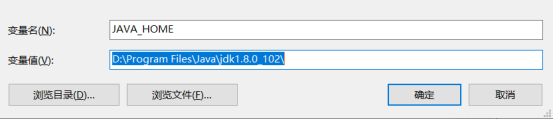
2 .环境JAVA配置
1) 配置JAVA_HOME
A. 进入【系统属性】–>【高级】–>【环境变量】页面
B. 在【系统变量】中,点击【新建】按钮,变量名输入:JAVA_HOME ,变量值输入:JDK下载路径。点击确定
2) 配置CLASSPATH
在系统变量中,点击【新建】按钮,变量名输入:CLASSPATH ,变量值输入:%JAVA_HOME%/lib/dt.jar;%JAVA_HOME%/lib/tools.jar。点击确定
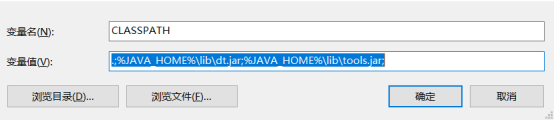
3 )配置PATH
添加:%JAVA_HOME%/bin;%JAVA_HOME%/jre/bin;,点击确定

3.验证JAVA环境有效
进入cmd,命令行中输入:javac
无报错,且出现如下信息,则代表java环境OK。

二、Android SDK环境搭建
1.Android SDK下载:https://pan.baidu.com/s/1_4BzCKAtYDM72RRoXDwqMQ 密码:lqjg

2.下载后解压到E盘

3.配置sdk环境
新建ANDROID_HOME,填写路径E:\android-sdk-windows
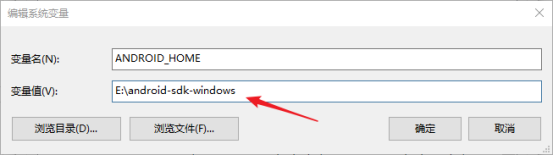
然后把%ANDROID_HOME%\platform-tools和%ANDROID_HOME%\build-tools和%ANDROID_HOME%\tools放入path环境变量中

4 验证环境有效
- 验证 platform-tools 环境变量
A. 在cmd命令行输入 adb shell,可以进入到当前的虚拟机系统则安装成功

B. 进行虚拟机系统后,输入ls命令,可以查看文件目录

C. 输入exit退出虚拟机环境

2)验证tools 目录下的环境变量
在命令行输入android,该命令会启动Android SDK Manager,如果下面的没有全部安装完成则手动安装一下。

3)验证build-toos目录下的环境变量
dmd中输入:aapt,未报错,且如下图则,代表成功

三、安装node.js
1.安装node.js 官网:http://nodejs.cn/download/(直接安装即可,无注意事项)
(1)点击箭头所指部位下载

2.配置环境变量,将安装包里面的路径配置到环境中
(1)安装包解压后放入D:/磁盘

(2)右键打开电脑属性,打开高级环境变量,打开环境变量



(3)找到系统变量里面的Path,在Path里面添加路径:D:\node-v14.15.4-win-x64

3.打开cmd(Windows+R),检测node是否安装成功
安装完node.js之后,npm也会自动安装
查询是否安装成功的命令:
node -v

npm -v

4.npm下载较慢,可先安装淘宝npm(cnpm)
命令:(注意权限不够的电脑需要打开cmd管理员命令)
npm config set prefix “D:\node-v14.15.4-win-x64\node_global”

npm config set cache “D:\node-v14.15.4-win-x64\node_cache”

npm install -g cnpm --registry=https://registry.npm.taobao.org

将cnpm的路径配置到环境变量


查看是否安装成功命令:cnpm -v

5.安装全局webpack,打开cmd管理员命令
在命令行里输入:cnpm install webpack -g 进行全局安装:

6.安装vue/cli脚手架工具
在命令行里输入:cnpm install -g @vue/cli@3 进行全局安装:

输入:vue -V,回车,如果出现vue版本信息说明安装成功

7.创建项目,使用命令为:vue create project

四、安装Appium Desktop
1.下载安装:https://pan.baidu.com/s/1_4BzCKAtYDM72RRoXDwqMQ 密码:lqjg

下载后一步一步,直到安装完成。
2.验证环境有效
安装appium客户端,不需要环境变量配置。

五、下载夜神模拟器
下载夜神模拟器
1.下载地址:https://pan.baidu.com/s/1_4BzCKAtYDM72RRoXDwqMQ 密码:lqjg

下载后解压到自己想要的路径,双击Nox.exe即可打开,把快捷方式发送到桌面。

2.打开USB调试
打开夜神模拟器(上面那个图标),进入设置–>关于平板(如需要将平板改成手机,将设置中分辨率更改即可)
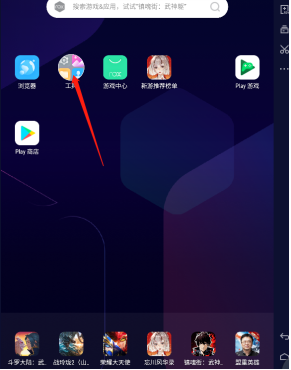
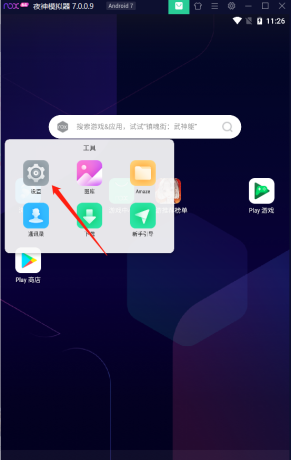
连续5次点击版本号,会提示开发者选项已开启
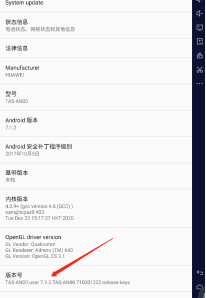
进入开发者选项页面,打开【USR调试】
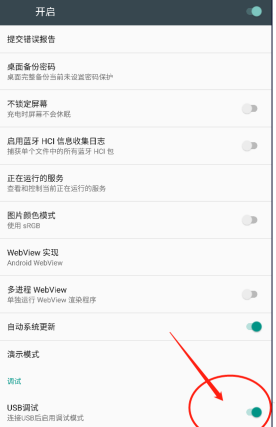
3.查看能否连接夜神模拟器
打开adb安装目录(cmd中输入adb查看安装目录),将adb目录中adb.exe复制到任一文件夹中,将重命名为[nox_adb.exe],将其复制,再保留一份[adb.exe]。
打开夜神安装目录(右键桌面夜神图标文件,选择打开所在位置),将原夜神目录中[nox_adb.exe]和[adb.exe]进行替换。
打开cmd,查看连接状态
adb devices

上图所示,即安装且连接模拟器成功。
注:如输入:adb devices未出现设置信息,则需要通过命令:adb connect 127.0.0.1:62001连接模拟器。
六、appium连接夜神模拟器
1.模块器中拖入或直接应用市场下载应用
A. 在模拟器中打开待测试app
B. 打开cmd,输入命令获取包名和activity
adb shell dumpsys window windows | findstr mFocusedApp
如下图:

2 启动appium
A. 打开appium客户端,打开放大镜按钮

B. 打开uiautomator页面,并输入相应信息

参考信息如下:

C. 以上信息录入完成后,点击右下角【start session】按钮,启动appium成功。

3.上图就是我打开的app页面,到这里证明环境已经完全成功。

七.连接后遇到的问题
1.appium始终不断的出现提示提示’Killing adb server on port 5037’,如图

解决方案,将环境变量里面的夜神模拟器路径删掉,因为里面也有一个adb.exe,会占用5037端口,亲测成功。

2.有时候保存好的连接方式下一次就连接不上了?解决方案:因为很多时候包名和activity名都会变,每次连接要重新看好自己的包名和activity名,在cmd中输入adb shell dumpsys window windows | findstr mFocusedApp命令,查看后在Appium中填写

























 94
94











 被折叠的 条评论
为什么被折叠?
被折叠的 条评论
为什么被折叠?










